Har du nogensinde ønsket at spille din Nintendo Switch på en større skærm, men ikke haft et tv ved hånden? Med de rigtige værktøjer kan du bruge din bærbare computer eller tablet som skærm. Denne guide giver en enkel og detaljeret proces til at konfigurere dine enheder, så du kan nyde at spille overalt.
Indledning
Hvad du skal bruge
For at få denne opsætning til at fungere, skal du bruge et par vigtige ting. Nedenfor er en tjekliste med forklaringer til hver enkelt:
Til opsætning af bærbar computer:
1. Nintendo Switch-dock: Docken gør det muligt for Switchen at sende video via HDMI, hvilket er vigtigt for tilslutning til andre enheder.
2. HDMI til USB videooptagelseskort: Et optagelseskort gør det muligt for din bærbare computer at modtage videosignaler. CableTime HDMI til USB videooptagelseskort er en god mulighed for jævn ydeevne.
3. Bærbar computer med USB-port: Sørg for, at din bærbare computer har en USB 3.0-port for hurtigere dataoverførsel og minimal forsinkelse.
4. Videooptagelsessoftware: Gratis værktøjer som OBS Studio giver dig mulighed for at se og optimere Switch-skærmen på din bærbare computer.
5. HDMI-kabel: Forbinder Switch-docken til optagekortet.
Til tabletopsætning:
1. Nintendo Switch Dock: Ligesom med bærbare computere er docken afgørende for videooutput.
2. HDMI til USB-C-adapter eller optagekort: Mange tablets kræver en adapter for at kunne modtage HDMI-indgang. CableTime USB 3.0 videooptagelseskort med 100W PD fungerer problemfrit.
3. Tablet med USB-C- eller USB-A-port: Moderne tablets har ofte USB-C-porte, men hvis din kun har USB-A, skal du bruge en ekstra USB-A til HDMI-adapter.
4. Skærmspejlingsapp (valgfrit): Apps som AirDroid eller Splashtop kan bruges til tablets uden direkte HDMI-understøttelse.
Trinvise instruktioner
Brug af din bærbare computer som skærm til Nintendo Switch
- Opsætning af din Nintendo Switch Dock: Placer din Switch i docken. Tilslut den ene ende af HDMI-kablet til dockens HDMI-udgang.
- Tilslut optagelseskortet: Sæt HDMI-kablet i optagelseskortet, og sæt det i din bærbare computers USB 3.0-port.
- Installer og start videooptagelsessoftware: Download OBS Studio. Tilføj en ny videokilde, og vælg dit optagelseskort som kildeenhed.

4. Juster indstillinger for optimal ydeevne: Indstil opløsningen til 1920x1080 (Full HD) og billedhastigheden til 60 FPS.
5. Nyd spil på din bærbare computer: Maksimer OBS-forhåndsvisningsvinduet eller skift til fuld- skærmtilstand for bedre gameplay.
Brug af din tablet som skærm til Nintendo Switch
1. Opsætning af din Nintendo Switch Dock: Tilslut HDMI-kablet til docken som før.
2. Tilslut en HDMI til USB-C-adapter: Tilslut HDMI-kablet til adapteren, og sæt stikket i det i din tablets USB-C-port.
3. Download en skærmvisningsapp (hvis nødvendigt): Installer apps som AirDroid eller Splashtop, hvis din tablet ikke understøtter direkte HDMI-indgang.
4. Aktivér skærminputtilstand**: Gå til din tablets indstillinger for at aktivere inputtilstand, hvis det understøttes.
5. Optimer skærmindstillinger**: Juster lysstyrke, opløsning og skalering for at få den bedste seeroplevelse.
6. Start afspilning på din tablet**: Når forbindelsen er etableret, fungerer din tablet som en skærm.
Anbefaling af det bedste 4k videooptagelseskort
- USB 3.0 HDMI-optagelseskort 1080P60 med 4K Loop Out til streaming& og spil
- USB 3.0 videooptagelseskort med 100W PD HDMI til USB/USB C til PS4 livestreaming
- HDMI til USB/USB C videooptagelseskort 1080P til Nintendo Switch-gaming livestreaming
Almindelige fejlfindingstips
- Intet signal på bærbar computer eller tablet**: Sørg for, at alle kabler er tilsluttet korrekt, og at optagekortet eller adapteren er installeret korrekt.
- Laggy videoafspilning**: Kontroller din USB-ports kompatibilitet, og luk baggrundsapps for at forbedre ydeevnen.
- Tablet registrerer ikke HDMI-signal**: Bekræft, at din tablet understøtter HDMI-indgang, eller brug en skærmspejlingsapp.
Konklusion
Med disse enkle trin kan du forvandle din bærbare computer eller tablet til en skærm til din Nintendo Switch. Denne løsning er perfekt til gamere, der søger fleksibilitet og bærbarhed. CableTime HDMI til USB-videooptagelseskort og CableTime USB 3.0-videooptagelseskort med 100W PD gør denne proces problemfri og effektiv. Fortæl os i kommentarerne, om denne guide hjalp dig, og glem ikke at dele den med andre gamere!







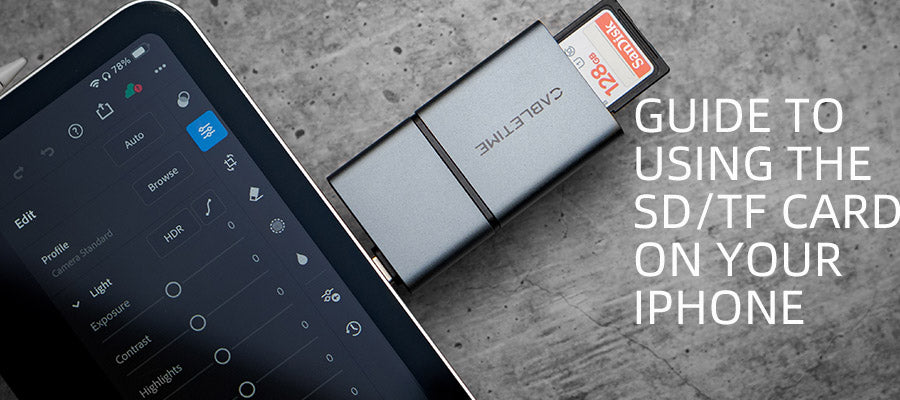
2 kommentarer
odin
yes
Margot Gallardo
HI IM MARGOT
Efterlad en kommentar
Denne side er beskyttet af hCaptcha, og hCaptchas Politik om beskyttelse af persondata og Servicevilkår er gældende.